win10如何修改盘符, win10修改盘符的方法
时间:2017-07-04 来源:互联网 浏览量:215
今天给大家带来win10如何修改盘符,,win10修改盘符的方法,让您轻松解决问题。
用U盘安装了系统,结果发现装系统的U盘变成了D盘具体方法如下:
1桌面右键"我的电脑",选择"管理"
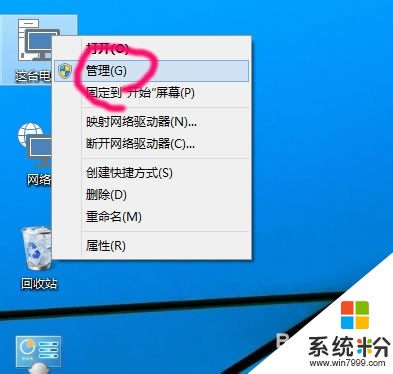 2
2点击下面的"磁盘管理器"
 3
3右键要修改盘符的驱动器
然后选择"更改驱动器和路径"
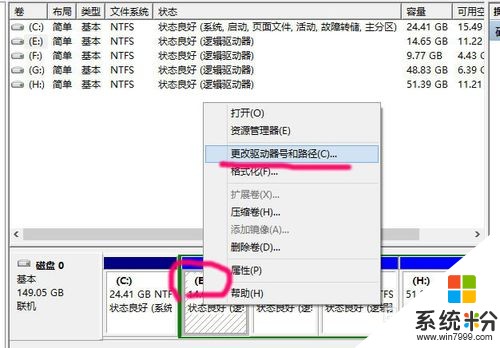 4
4点击"更改"
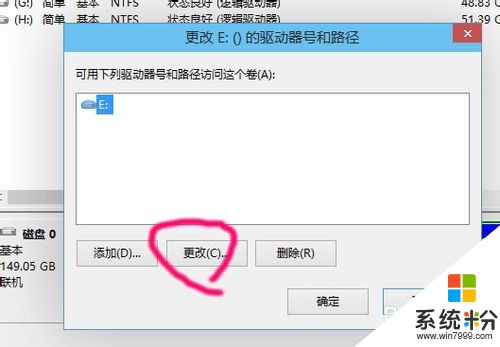 5
5点击右边的下拉框
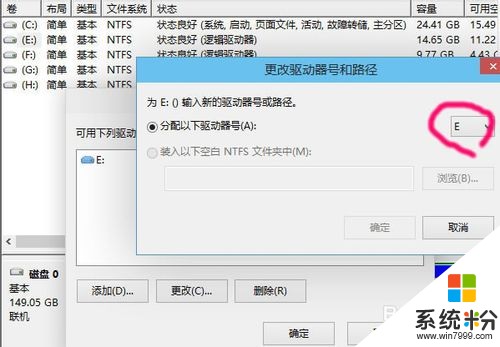 6
6在下拉列表里,选择你想更改为的驱动器号
比如现在要把E盘改为D盘,但前提是D盘没有给占用
 7
7这个问题,要改就只能点是咯
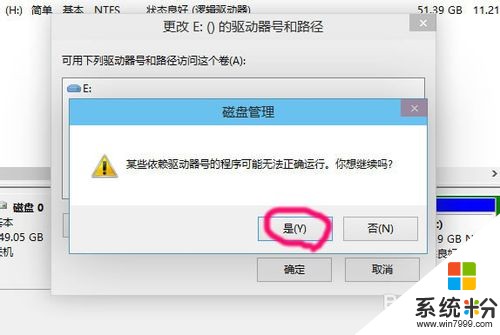 8
8其他几个盘,重复3~7步
就可以更改为顺着的顺序

以上就是win10如何修改盘符,,win10修改盘符的方法教程,希望本文中能帮您解决问题。
我要分享:
相关教程
- ·Win10如何修改盘符 Win10修改盘符的方法 Win10 修改盘符 Win10修改盘符的方法
- ·Win10系统怎样修改磁盘盘符?win10修改磁盘盘符的方法!
- ·Win10如何修改盘符(含磁盘分区及光驱盘符)? Win10修改盘符(含磁盘分区及光驱盘符)的方法
- ·win10怎么修改磁盘名称?win10修改磁盘名的方法!
- ·Win10更改盘符的操作方法!
- ·win10开机声音如何修改,win10开机声音修改方法
- ·桌面文件放在d盘 Win10系统电脑怎么将所有桌面文件都保存到D盘
- ·管理员账户怎么登陆 Win10系统如何登录管理员账户
- ·电脑盖上后黑屏不能唤醒怎么办 win10黑屏睡眠后无法唤醒怎么办
- ·电脑上如何查看显卡配置 win10怎么查看电脑显卡配置
win10系统教程推荐
- 1 电脑快捷搜索键是哪个 win10搜索功能的快捷键是什么
- 2 win10系统老是卡死 win10电脑突然卡死怎么办
- 3 w10怎么进入bios界面快捷键 开机按什么键可以进入win10的bios
- 4电脑桌面图标变大怎么恢复正常 WIN10桌面图标突然变大了怎么办
- 5电脑简繁体转换快捷键 Win10自带输入法简繁体切换快捷键修改方法
- 6电脑怎么修复dns Win10 DNS设置异常怎么修复
- 7windows10激活wifi Win10如何连接wifi上网
- 8windows10儿童模式 Win10电脑的儿童模式设置步骤
- 9电脑定时开关机在哪里取消 win10怎么取消定时关机
- 10可以放在电脑桌面的备忘录 win10如何在桌面上放置备忘录
win10系统热门教程
- 1 Win10系统Office 2016激活找不到ospp.vbs该如何解决 Win10系统Office 2016激活找不到ospp.vbs该怎么解决
- 2 鼠标右键老是失灵 win10鼠标右键失灵怎么修复
- 3 Win10系统电脑如何检查硬盘是否4K对齐?没对齐怎么办?
- 4电脑窗口颜色设置 Win10系统自定义窗口颜色方法
- 5win10怎样让音响和耳机同时响 win10让音响和耳机同时响的方法
- 6win10预览版自动更新驱动怎么办,win10预览版禁止自动更新驱动的方法
- 7win10自带的小游戏在哪 Win10系统自带的游戏在哪个文件夹
- 8Win10系统无法识别新加硬盘该怎么办?
- 9win10浏览器无法上网怎么回事,解决win10浏览器上不了网的方法
- 10win10系统如何设置快捷键【图文】
最新win10教程
- 1 桌面文件放在d盘 Win10系统电脑怎么将所有桌面文件都保存到D盘
- 2 管理员账户怎么登陆 Win10系统如何登录管理员账户
- 3 电脑盖上后黑屏不能唤醒怎么办 win10黑屏睡眠后无法唤醒怎么办
- 4电脑上如何查看显卡配置 win10怎么查看电脑显卡配置
- 5电脑的网络在哪里打开 Win10网络发现设置在哪里
- 6怎么卸载电脑上的五笔输入法 Win10怎么关闭五笔输入法
- 7苹果笔记本做了win10系统,怎样恢复原系统 苹果电脑装了windows系统怎么办
- 8电脑快捷搜索键是哪个 win10搜索功能的快捷键是什么
- 9win10 锁屏 壁纸 win10锁屏壁纸设置技巧
- 10win10系统老是卡死 win10电脑突然卡死怎么办
